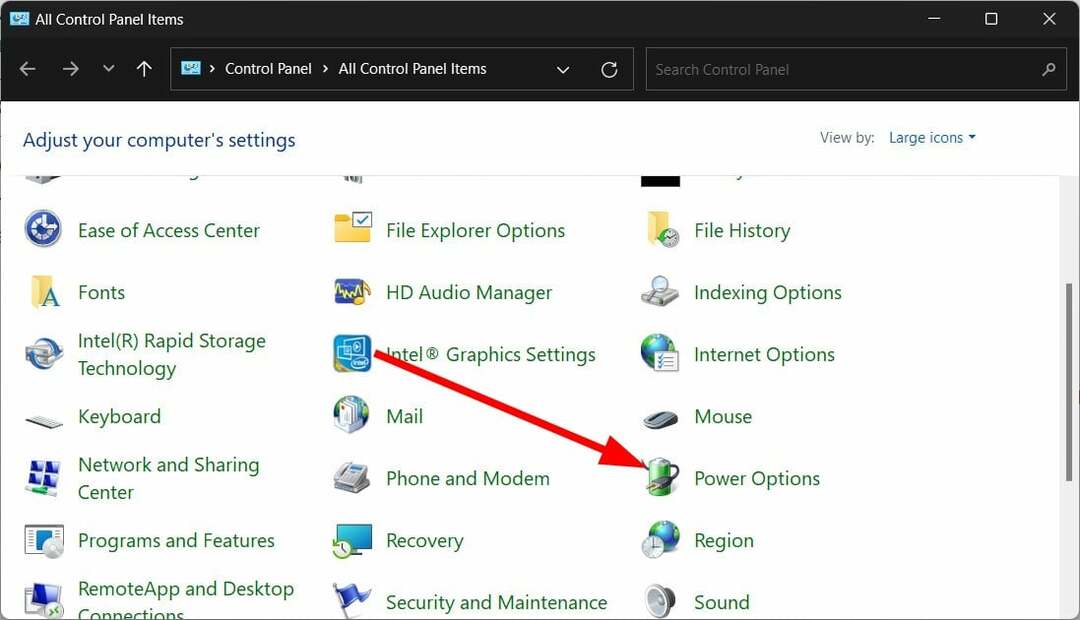قم بتعطيل تحسينات ملء الشاشة أو قم بتعديل إعدادات الرسومات
- Genshin Impact هي لعبة كثيفة الاستخدام للموارد ؛ يجب أن تمنحه استراحة للتشغيل بشكل صحيح.
- يجب أن يتطابق جهاز الكمبيوتر الخاص بك مع الحد الأدنى من المتطلبات على الأقل حتى يتمكن من اللعب دون أي مشاكل.
- لتقليل مشكلة استخدام وحدة المعالجة المركزية عالية ، يمكنك محاولة إغلاق جميع مهام الخلفية غير المرغوب فيها.

Xالتثبيت عن طريق النقر فوق ملف التنزيل
- تنزيل DriverFix (ملف تنزيل تم التحقق منه).
- انقر ابدأ المسح للعثور على جميع السائقين الإشكاليين.
- انقر تحديث برامج التشغيل للحصول على إصدارات جديدة وتجنب أعطال النظام.
- تم تنزيل DriverFix بواسطة 0 القراء هذا الشهر.
Genshin Impact هو ملف لعبة شائعة تتيح لك لعب شخصيات مختلفة في عالم مفتوح. لسوء الحظ ، تتطلب اللعبة القليل من وحدة المعالجة المركزية القوية حتى تتمكن من تشغيلها. ومع ذلك ، هناك
العديد من المستخدمين الذين أبلغوا أنهم يواجهون مشكلة استخدام وحدة المعالجة المركزية عالية Genshin Impact.حسنًا ، هناك العديد من الأسباب لتشغيل مشكلة استخدام وحدة المعالجة المركزية عالية Genshin Impact. في هذا الدليل ، سنوضح لك كيفية إصلاح هذه المشكلة بسرعة وتشغيل Genshin Impact دون أي مشاكل. لذلك دعونا ندخله مباشرة.
ما الذي يسبب مشكلة استخدام وحدة المعالجة المركزية عالية Genshin Impact؟
فيما يلي بعض الأسباب التي تجعلنا نكتشف أكثر الأسباب شيوعًا لتشغيل استخدام وحدة المعالجة المركزية Genshin Impact.
- جهاز الكمبيوتر الخاص بك لا يفي بمتطلبات الحد الأدنى: من المحتمل أن جهاز الكمبيوتر الذي تقوم بتشغيل لعبة Genshin Impact عليه لا يفي بمتطلبات النظام الدنيا ، والتي بسببها يكافح الكمبيوتر لتشغيل اللعبة.
- هناك مهام متعددة في الخلفية: اذا كان لديك مجموعة من مهام الخلفية قيد التشغيل ثم ليس فقط هذه اللعبة ولكن ستواجه أيضًا مشكلات استخدام وحدة المعالجة المركزية عالية مع التطبيقات الأخرى.
- تحسينات ملء الشاشة ليست كذلك العمل: في كثير من الأحيان ، لا تعمل تحسينات ملء الشاشة بشكل جيد مع الجميع ، وقد يكون هذا هو سبب إثارة المشكلة.
- تعمل اللعبة على رسومات مدمجة: قد لا يكون لديك اختيار بطاقة الرسومات المخصصة لتشغيل لعبة Genshin Impact.
- خطة الطاقة ليست صحيحة: قد يكون لديك حدد خطة الطاقة التي تؤكد أكثر على توفير البطارية.
كيف يمكنني إصلاح مشكلة استخدام وحدة المعالجة المركزية عالية Genshin Impact؟
- ما الذي يسبب مشكلة استخدام وحدة المعالجة المركزية عالية Genshin Impact؟
- كيف يمكنني إصلاح مشكلة استخدام وحدة المعالجة المركزية عالية Genshin Impact؟
- 1. توقف عن رفع تردد التشغيل على جهاز الكمبيوتر الخاص بك
- 2. قم بتحديث برنامج تشغيل GPU
- 3. تغيير إعدادات العرض
- 4. تغيير خطة الطاقة
- 5. تغيير إعدادات الرسومات في اللعبة
- 6. تعطيل تحسينات ملء الشاشة
- 7. أغلق جميع مهام الخلفية غير الضرورية
1. توقف عن رفع تردد التشغيل على جهاز الكمبيوتر الخاص بك
إذا كنت كذلك باستخدام برنامج رفع تردد التشغيل ، يجب عليك التأكد من أن جهاز الكمبيوتر الخاص بك لا يتم رفع تردد التشغيل عليه. بينما يدفع رفع تردد التشغيل جهاز الكمبيوتر الخاص بك إلى تحسين أداء التطبيقات والألعاب كثيفة الاستخدام للموارد مثل Genshin Impact ، فقد يؤدي أيضًا إلى استخدام وحدة المعالجة المركزية بشكل كبير.
قم بتعطيل أي تطبيق لرفع تردد التشغيل لديك على جهاز الكمبيوتر الخاص بك وقم بتشغيل اللعبة لمعرفة ما إذا كان هذا يحل مشكلة استخدام وحدة المعالجة المركزية عالية Genshin Impact.
2. قم بتحديث برنامج تشغيل GPU
- افتح ال يبدأ القائمة عن طريق الضغط على يفوز مفتاح.
- يفتح مدير الجهاز.

- التوسع في محول العرض قسم.

- افتح سائق GPU.
- قم بالتبديل إلى ملف سائق فاتورة غير مدفوعة.

- اضغط على تحديث السائق خيار.

- يختار ابحث تلقائيًا عن السائقين خيار.
- اتبع التعليمات التي تظهر على الشاشة لتحديث برنامج التشغيل.
يمكنك تحديث برنامج التشغيل على جهاز الكمبيوتر الخاص بك باستخدام الطريقة المذكورة أعلاه من إدارة الأجهزة. لكن هذه الطريقة غير مجدية عندما تضطر إلى تحديث برامج تشغيل متعددة.
في مثل هذه الحالة ، نقترح عليك الاعتماد على محدث برنامج تشغيل مخصص يسمى DriverFix. باستخدام الأداة ، يمكنك بسهولة تحديث برامج تشغيل متعددة وإجراء عمليات فحص مجدولة لبرنامج التشغيل وإنشاء نسخ احتياطية لبرنامج التشغيل وغير ذلك الكثير.

دريفكس
قم بتبسيط عملية التحديث ودع DriverFix يحدد موقع أحدث خيارات برنامج التشغيل في لمح البصر.3. تغيير إعدادات العرض
- اضغط على يفوز + أنا مفاتيح لفتح إعدادات قائمة طعام.
- انقر فوق عرض.

- يختار الرسومات.

- يختار التطبيق سطح المكتب من اختر تطبيقًا لتعيين التفضيل اسقاط.
- حدد ملف جينشين إمباكت إكس ملف.
- انقر على خيارات من اجل اللعبه.

- حدد ملف GPU مخصص.

- انقر فوق يحفظ.
- أعد تشغيل الكمبيوتر وتحقق مما إذا كان هذا سيؤدي إلى حل المشكلة أم لا.
- 0x89240101 خطأ في Age of Empires: 5 طرق لإصلاحه
- 0x89245102 خطأ في Minecraft: أفضل طريقة لإصلاحه
- Steam_api.dll: ما هو وكيفية إصلاحه إذا كان مفقودًا
- Civ 6 تحطم؟ كيف توقفه في 4 خطوات
4. تغيير خطة الطاقة
- اضغط على يفوز مفتاح لفتح يبدأ قائمة طعام.
- يفتح لوحة التحكم.
- يختار خيارات الطاقة.

- يختار أداء عالي خطة طاقة.

نصيحة الخبراء:
برعاية
تعد برامج التشغيل القديمة السبب الرئيسي للأخطاء ومشكلات النظام. إذا كانت بعض ملفاتك مفقودة أو معطلة ، فإن الحل التلقائي مثل دريفكس يمكنه حل هذه المشكلات ببضع نقرات فقط. كما أنه خفيف الوزن على نظامك!
عند تحديد خطة البطارية عالية الأداء ، فإنك تتأكد من استخدام جميع الموارد على النحو الأمثل لتشغيل لعبة Genshin Impact ، مما يقلل من مشكلة استخدام وحدة المعالجة المركزية عالية.
5. تغيير إعدادات الرسومات في اللعبة
- قم بتشغيل ملف تأثير جينشين لعبة.
- انقر فوق إعدادات.

- يختار الرسومات.

- قم بتعديل الإعدادات أدناه كما هو مذكور:
- جودة الرسومات: قليل
- وضع العرض: ملء الشاشة أو الدقة الأصلية
- FPS: 60
- V- مزامنة: يفتح
- تقديم القرار: 1.1 أو 0.8
- جودة الظل: قليل
- تأثيرات بصرية: قليل
- جودة المؤثرات الصوتية: قليل
- الإعدادات العامة: قليل
- مكافحة التعرج: SMAA
- ضبابية الحركة: يغلق
ستساعدك الإعدادات المذكورة أعلاه على تشغيل اللعبة باستخدام موارد ضئيلة مما يسمح لوحدة المعالجة المركزية ببعض الإيقاف المؤقت ، وبالتالي التخلص من مشكلة استخدام وحدة المعالجة المركزية عالية.
6. تعطيل تحسينات ملء الشاشة
- انقر بزر الماوس الأيمن فوق ملف رمز سطح المكتب Genshin Impact.
- يختار ملكيات.
- قم بالتبديل إلى ملف التوافق فاتورة غير مدفوعة.
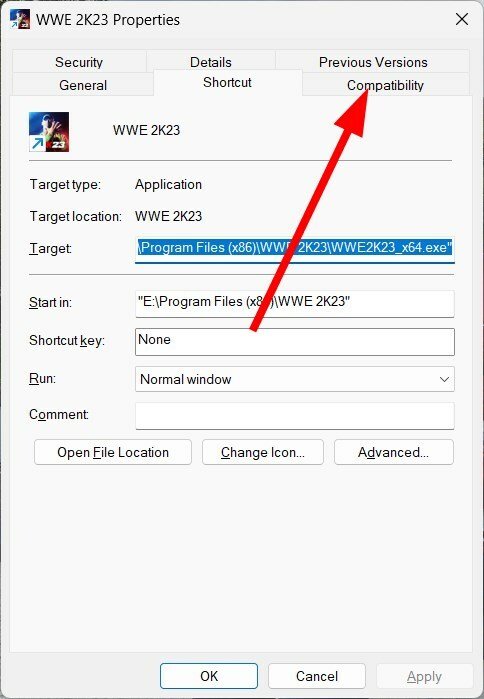
- افحص ال تعطيل تحسين ملء الشاشة خيار.

- انقر يتقدم و نعم.
- إعادة تشغيل جهاز الكمبيوتر الخاص بك.
في بعض الأحيان ، قد لا يؤدي تحسين وضع ملء الشاشة إلى تحسين طريقة اللعب ولكن بدلاً من ذلك يزيدها سوءًا وينتج عنه استخدام عالي لوحدة المعالجة المركزية ، وهو ما قد يحدث أيضًا مع لعبة Genshin Impact. حاول تعطيل تحسينات ملء الشاشة وتحقق مما إذا كان هذا يحل المشكلة.
7. أغلق جميع مهام الخلفية غير الضرورية
- يضعط كنترول + يحول + خروج أزرار لفتح مدير المهام.
- قم بالتبديل إلى ملف العمليات فاتورة غير مدفوعة.

- حدد ملف عمليات غير مرغوب فيها، واحدًا تلو الآخر ، وضرب إنهاء المهمة زر في الأعلى.

يجب عليك أيضًا التأكد من عدم تشغيل العديد من المهام أو العمليات في الخلفية ، حيث سيؤثر ذلك على أداء الألعاب ويزيد من استخدام وحدة المعالجة المركزية.
هذا هو منا في هذا الدليل. يمكنك أيضًا محاولة تثبيت آخر تحديث لـ Windows أو تحديث اللعبة لإصلاح المشكلة ، حيث قد تكون مشكلة استخدام وحدة المعالجة المركزية عالية Genshin Impact بسبب خطأ.
يشرح دليلنا بشكل صحيح كيف يمكنك ذلك قم بإلغاء تثبيت Genshin Impact من جهاز الكمبيوتر الخاص بك. بالإضافة إلى ذلك ، إذا كان لعبة Genshin Impact بطيئة على جهاز الكمبيوتر الخاص بك، لدينا بعض التعديلات التي يمكنها تحسين الأداء.
إذا كان فشلت اللعبة في التحقق من وجود تحديثات، يجب عليك مراجعة دليلنا الذي يقدم عشرة حلول فعالة لحل المشكلة.
لا تتردد في إخبارنا في التعليقات أدناه بأي من الحلول المذكورة أعلاه حل مشكلة استخدام وحدة المعالجة المركزية عالية Genshin Impact بالنسبة لك.
هل ما زلت تواجه مشكلات؟ قم بإصلاحها باستخدام هذه الأداة:
برعاية
يمكن حل بعض المشكلات المتعلقة ببرنامج التشغيل بشكل أسرع باستخدام أداة مخصصة. إذا كنت لا تزال تواجه مشكلات مع برامج التشغيل الخاصة بك ، فما عليك سوى تنزيلها دريفكس والحصول عليه وتشغيله ببضع نقرات. بعد ذلك ، دعها تتولى وتصلح جميع أخطائك في لمح البصر!